Klávesové zkratky systému Windows 7 ke zvýšení produktivity
Se všemi méně příjemnými verdikty o Vista, Windows 7 je možná PC nejlepší příští zprávy. Tento nový operační systém Microsoft Codenamed Blackcomb je jistě nástupcem nad jeho předchůdcem Windows XP a určitě Vista. S Microsoftem ukončit podporu pro Windows XP v roce 2014, jsme si mysleli, Windows 7 bude zcela převzít věci v příštím roce nebo tak.
Pokud jste uživatelé systému Windows, je pravděpodobně čas na změnu, nebo alespoň vyzkoušet tento nový operační systém. Zde jsou některé klávesové zkratky, které vám pomohou zvýšit produktivitu a uživatelské prostředí se systémem Windows 7. Úplný seznam po skoku.
Obecné Windows 7 Zástupci

- Win + Up - Maximalizuje aktuální okno
- Win + Down - Obnovení nebo minimalizace aktuálního systému Windows
- Win + Leftdow - Ukotvení aktuálního okna do levé poloviny obrazovky
- Win + Rightdow - Ukotvení aktuálního okna do pravé poloviny obrazovky
- Win + Number - Aktivace a spuštění programu připojeného na hlavním panelu systému Windows 7, spuštění programu nebude ovlivněno
- Win + Home - Minimalizovat vše kromě aktuálního okna
- Win + prostor - dělá všechny Windows průhledný tak vy můžete vidět přes k pracovní ploše
- Win + Pause nebo Break - otevřete vlastnosti systému
- Win + Tab - Flip Aero 3D [stiskněte klávesu Tab pro přechod mezi Windows]
- Win + B - Přesunutí fokusu na oznamovací liště (pravá část hlavního panelu)
- Win + D - Zobrazit / Skrýt plochu
- Win + E - Průzkumník Windows je spuštěn
- Win + F - Vyhledávání
- Win + G - Přineste všechny miniaplikace nahoře a popředí
- Win + L - uzamknout počítač
- Win + M - Minimalizovat všechny Windows
- Win + P - Otevření menu projekce (obvykle používané pro notebooky připojené k projektorům)
- Win + R - Běh Spustí se příkaz.
- Win + S - OneNote Screen Clipping Tool
- Win + T - Zobrazit náhled miniatury běžících aplikací v hlavním panelu Windows jeden po druhém bez myši
- Win + X - Centrum mobility
- Win + # - Quicklaunch
- Win + = - Lupa
- Win + + nebo - - Aktivuje lupu a přiblíží / oddálí
- Win + Shift + Up - Maximalizuje vertikální velikost
- Win + Shift + Down - Obnovení vertikální velikosti
- Win + Shift + Leftdow - Přejít na levý monitor
- Win + Shift + Right - Přejít na pravý monitor
- Win + Shift + M - Vrátit zpět všechny minimalizace okna
- Win + Shift + T - Cykly dozadu
- Win + Ctrl + F - Otevře dialogové okno Najít počítače služby Active Directory
- Ctrl + Right - Přesunutí kurzoru na začátek dalšího slova
- Ctrl + Vlevo - Přesune kurzor na začátek předchozího slova
- Ctrl + Nahoru - Přesune kurzor na začátek předchozího odstavce
- Ctrl + Down - Přesunutí kurzoru na začátek dalšího odstavce
- Ctrl + Click - Ikona připnutého na hlavním panelu pro přepínání mezi otevřenými okny programu (např. IE)
- Ctrl + Win + Tab - Trvalé převrácení 3D
- Ctrl + Shift se šipkou - Vyberte blok textu
- Ctrl + šipka + mezerník - Vyberte více jednotlivých položek v okně nebo na ploše
- Ctrl + Shift + Esc - Otevřete Správce úloh přímo
- Ctrl + Shift + N - Vytvořit novou složku
Zkratky pro usnadnění přístupu
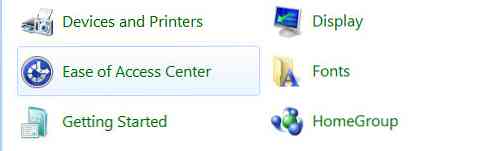
- Posun doprava o osm sekund - Zapněte a vypněte klávesy s filtrem
- Levý Alt + vlevo Shift + PRINTSCREEN (nebo PRTSCRN) - Zapnutí nebo vypnutí vysokého kontrastu
- Levý Alt + vlevo Shift + NUMLOCK - Zapnutí nebo vypnutí tlačítek myši
- Shift pětkrát - Zapněte nebo vypněte Sticky Keys
- NUMLOCK po dobu pěti sekund - Otevřete Centrum usnadnění přístupu
- Win + U - prochází všemi otevřenými okny
Průzkumník Windows
- Alt + Leftdow - Vraťte se zpět
- Alt + Right - Přechod vpřed
- Alt + Nahoru - Přejděte nahoru do adresáře
- Alt + Enter - Otevře okno vlastností aktuálního výběru
- Alt + Mezerník - Otevření místní nabídky aktivního okna
- Alt + F4 - Zavře aktivní okno
- Alt + Tab - Přepnutí na předchozí aktivní okno
- Alt + Esc - prochází všemi otevřenými okny
- Alt + D - Přesunutí fokusu na panel adres
- Alt + P - Zobrazení / skrytí panelu náhledu
- Ctrl + N - Otevření nového okna
- Ctrl + Mousewheel - Změna typu zobrazení (extra velký, malý, zobrazení seznamu, detail atd.)
- NUMLOCK + Asterisk (*) na numerické klávesnici - Zobrazí všechny podsložky ve vybrané složce
- NUMLOCK + Plus (+) na numerické klávesnici - Zobrazí obsah vybrané složky
- NUMLOCK + znaménko mínus (+) na numerické klávesnici - Sbalte vybranou složku
Modifikátory na hlavním panelu
- Shift + Klikněte na ikonu - Otevřete novou instanci
- Blízko klikněte na ikonu - Otevřete novou instanci
- Ctrl + Shift + Klikněte na ikonu - Otevřete novou instanci s oprávněními správce
Dialogové okno
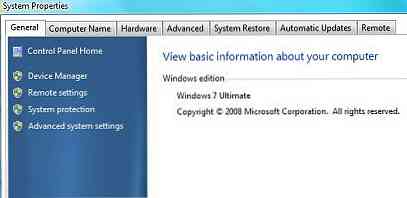
- Ctrl + Tab - Přesouvání karet dopředu
- Ctrl + Shift + Tab - Přechod zpět přes karty
- Shift + Tab - Přepnutí zpět přes možnosti
- Tab - Posun vpřed prostřednictvím možností
- Alt + podtržené písmeno - Proveďte příkaz (nebo vyberte možnost), která jde s tímto písmenem
- Enter - Nahradí klepnutí myší na mnoho vybraných příkazů
- Mezerník - Zaškrtněte nebo zrušte zaškrtnutí políčka, pokud je aktivní volba zaškrtávací políčko
- Klávesy se šipkami - Vyberte tlačítko, pokud je aktivní možnost skupina tlačítek voleb
- BackSpace - Pokud je složka vybrána v dialogovém okně Uložit jako nebo Otevřít, otevřete složku o jednu úroveň výš
FOTOGALERIE
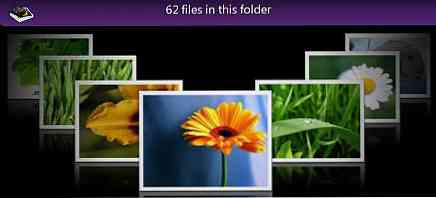
- Ctrl + F - Otevřete panel Oprava
- Ctrl + P - Vytiskne vybraný obrázek
- Ctrl + I - Otevřete nebo zavřete okno Podrobnosti
- Ctrl +. - Otočte obrázek ve směru hodinových ručiček
- Ctrl +, - Otočení obrázku proti směru hodinových ručiček
- Ctrl + kolečko myši - Změna velikosti miniatury obrázku
- Ctrl + B - nejlépe vyhovuje
- Ctrl + E - Hledání položky
- Alt + Leftdow - Vraťte se zpět
- Alt + Right - Přechod vpřed
- + - Přiblížit nebo změnit velikost miniatury obrázku
- - - Zmenšení nebo změna velikosti miniatury obrázku
- Shift + Delete - trvale odstraní vybranou položku
- Enter - Zobrazení vybraného obrázku ve větší velikosti
Přihlášení / odhlášení
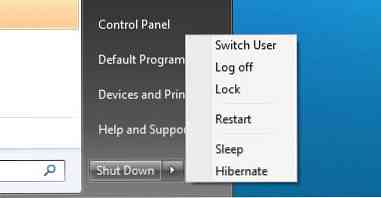
- Win + Right + Enter - vypnutí
- Win + Right + Right + R - Restart
- Win + Right + Right + S - Spánek
- Win + Right + Right + W - Přepněte uživatele




